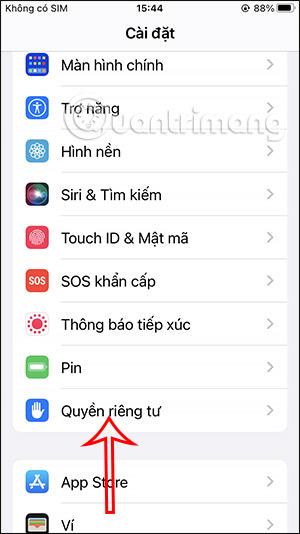iPhonessa on iPhone-sovellusten suojausraporttiosio, josta näet, mitä tietoja sovellukset käyttävät iPhonessa, kuten henkilötietoja, Internetin käyttöä, yhteystietoja jne. Tämä ominaisuus näyttää tiedot selkeästi. Mitä tietoja ja sisältöä sovellus käyttää ja pääsyt järjestelmään. Tämä auttaa meitä ymmärtämään, rikkooko jokin sovellus yksityisyyttä vai ei. Alla oleva artikkeli opastaa sinua ottamaan käyttöön iPhone-sovellusten suojaushälytykset.
Ohjeet iPhone-sovellusten suojausraportoinnin ottamiseen käyttöön
Vaihe 1:
Siirrymme iPhonen asetuksiin ja napsauta sitten Tietosuoja päästäksesi käsiksi.

Vaihe 2:
Vaihda uuteen käyttöliittymään ja napsauta Sovelluksen suojausraportti . Käyttäjien täytyy sitten napauttaa Ota sovelluksen suojausraportointi käyttöön.


Vaihe 3:
Sovelluksen suojausraportin aktivoinnin jälkeen kaikki raportin tiedot näkyvät tässä käyttöliittymässä, kun käytämme sovellusta iPhonessa.

Vaihe 4:
Alla on käyttöliittymä, joka raportoi iPhone-sovelluksen käyttämät ja käyttämät tiedot.
Jokainen tieto näkyy selkeästi, ja napsautat nähdäksesi lisätietoja sisällöstä, jota sovellus on käyttänyt.



Raportti jaetaan oletusarvoisesti neljään käytettyjen tietojen osioon, mukaan lukien Anturi- ja tiedonkäyttö, Sovellusverkkotoiminta, Eniten yhteydenotot verkkotunnukset ja Verkkosivuston toiminta.
- Anturien ja tietojen käyttö: kuinka monta kertaa sovellus on käyttänyt iPhonen antureita, kuten kameraa, sijaintia, yhteystietoja, näytön tallennusta, mediakirjastoa, valokuvakirjastoa tai mikrofonia.
- Sovellusverkoston toiminta: Näyttää, kuinka moneen verkkotunnukseen sovellus on ottanut yhteyttä ja milloin jokainen yhteydenotto tapahtui.
- Sivustoverkon toiminta: Näyttää Internet-verkkotunnukset, joihin sivustot, joilla olet vieraillut sovelluksen verkkoselaimen kautta, ovat ottaneet yhteyttä.
- Useimmat yhteydenotot verkkotunnukset: Näyttää niiden Internet-verkkotunnuksien sijoituksen, joihin sovellus on eniten yhteydessä.